Publicitate
Dacă sunteți ca mine, trăiește o Viața fără Microsoft Office este o viață bună 4 alternative gratuite la Microsoft Office 365Microsoft Office 365 oferă integrarea perfectă a unui pachet de surse desktop cu omologul său bazat pe web. Poate oricare dintre alternativele sale libere să concureze? Ne uităm la patru apartamente de birou, cu funcții offline și online. Citeste mai mult . Poate că ai conceput strategic fiecare aspect al vieții tale, astfel încât să nu fii nevoit să petreci niciodată opt ore pe zi lucrând la produsele Microsoft Office. Sau i-ați convins pe membrii echipei dvs. să se deplaseze către alte soluții mai bune.
Dar, uneori, plouă chiar și în paradis. S-ar putea să descoperiți că cineva important vă trimite un document Microsoft Office ca un Prezentare PowerPoint 7 alternative PowerPoint gratuite pentru nevoile dvs. de prezentareMicrosoft PowerPoint este excelent, dar ce se întâmplă dacă nu vă puteți permite? Iată cele mai bune alternative gratuite pentru PowerPoint pentru prezentări. Citeste mai mult
sau un Foaie de calcul Excel 5 cursuri pentru a-ți îmbunătăți abilitățile Excel și a salvaDacă doriți să lucrați mai inteligent sau chiar să câștigați o creștere, aceste pachete la MakeUseOf Deals vă pot ajuta Citeste mai mult în formatul său original. Si tu doar nu aveți timp să le învățați etichetă de partajare PDF adecvată Cele mai bune 7 instrumente pentru prezentarea și distribuirea fișierelor PDF onlinePowerPoint se vede plictisitor. Prezentarea cu fișiere PDF poate fi o alternativă mai rapidă și mai ușoară. Iată șapte instrumente selectate pentru prezentarea și partajarea fișierelor PDF online. Citeste mai mult .În momente ca acestea, aveți nevoie de o modalitate simplă și gratuită de a vizualiza documentele Office (și poate faceți câteva modificări minore). O veste bună este că puteți face toate acestea fără a părăsi vreodată browserul Chrome. Nu este necesar să vă poluați mașina Windows sau Mac cu instalatori Office sau aplicații terțe. Nici nu va trebui să descărcați fișierele pe hard disk pentru a le vizualiza.
Ce poti face?
Folosind extensiile evidențiate mai jos, iată ce vei putea face:
- Previzualizați documentele Office pe care le întâlniți online chiar în browserul Chrome. Nu este nevoie să descărcați fișierele.
- Previzualizați documentele Office pe care le primiți ca atașări.
- Vizualizați documentele Office pe care le-ați salvat pe computer sau în stocarea Mac.
- Editați documentele Office locale în Chrome fără a schimba formatul sau încărcarea în suita Google Drive.
Pentru documente online: Docs Online Viewer
Docs Online Viewer este o extensie Chrome care vă permite să previzualizați o varietate de formate de documente chiar în browserul Chrome.
Ori de câte ori întâlniți un link către un document acceptat, veți vedea o pictogramă cu un document albastru albastru de lângă link (ca în pagina de căutare Google).
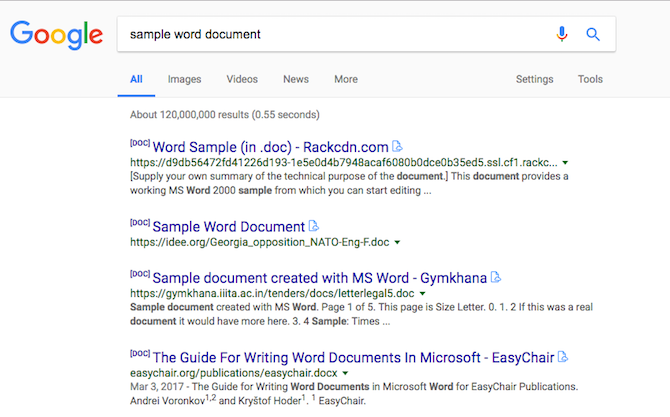
Faceți clic pe el și documentul se va deschide doar într-un mod numai pentru vizualizare.

Formatele de documente clasice Office (DOC, DOCX, PPT, PPTX, XLS, XLSX) sunt acceptate. Veți găsi, de asemenea, suport pentru CSV, Pagini, PDF, RTF și altele. Docs Online Viewer utilizează de fapt propriul vizualizator de documente Google. Acesta ocolește doar interfața Google Drive UI și vă arată direct documentul. Veți putea să evidențiați textul și să-l copiați. Pentru a salva a document ca PDF Salvați-vă mesajele Gmail ca PDF-uri și atingeți Inbox Zero NowIndiferent dacă trebuie să arhivați e-mailuri speciale sau doriți doar să faceți o copie de rezervă locală a e-mailului dvs., această extensie simplă vă ușurează salvând e-mailurile ca PDF-uri. Citeste mai mult , utilizare Funcția Print a Chrome Google Cloud Print și alternative pentru tipărirea din timpGoogle Cloud Print vă permite să imprimați dintr-o locație de la distanță. Aici vă prezentăm, de asemenea, mai multe alternative Google Cloud Print, alternative pentru desktop sau dispozitivul mobil. Citeste mai mult și selectați Salvare ca PDF.
Din setările extensiei, puteți activa opțiunile pentru a deschide documentul într-o nouă filă.
Descarca — Docs Online Viewer
Pentru documente în Gmail: Google Suite
Dacă utilizați Vizualizarea web a Gmail 6 noi extensii Gmail gratuite pentru Chrome pe care trebuie să le instalațiDacă utilizați puternica combinație de Google Chrome și Gmail, trebuie să verificați unele noi extensii ale browserului. Citeste mai mult în Chrome, nu aveți nevoie de o extensie terță parte pentru a previzualiza documentele Office.
Când primiți un e-mail cu un document Office atașat, veți vedea o previzualizare bogată pentru acesta în partea de jos a e-mailului (secțiunea atașamente).

Doar treceți peste casetă și faceți clic pe locul unde vedeți titlul documentului. Veți vedea previzualizarea documentului ca o suprapunere. Faceți clic pe butonul meniu și selectați Deschideți în fila nouă pentru a deschide documentul într-o altă filă.
De aici, puteți salva documentul în format PDF făcând clic pe butonul Buton de imprimare și selectarea Salvați în format PDF din popup.

Dacă doriți să editați documentul, faceți clic pe butonul Deschis cu… buton din partea de sus. În funcție de formatul documentului, aplicația Google aferentă va apărea aici. De exemplu, dacă previzualizați un document Word, veți avea opțiunea de a deschide în Google Docs. Când faceți asta, documentul se va deschide într-o nouă filă.
Pentru documente locale: Editare Office pentru documente, foi și diapozitive
Docs Online Viewer vă permite să previzualizați documentele pe web. Gmail are o previzualizare încorporată pentru fișierele Office. Dar ce zici de documentele pe care le-ai descărcat pe PC sau Mac?
Vizionarea sau editarea acestora direct în interfața web a Google Drive este surprinzător de dificilă. Trebuie să le încărcați, acestea vor fi convertite în formatul Google Suite și apoi trebuie să le exportați înapoi. Din fericire, Google are o extensie special concepută pentru vizualizarea și editarea documentelor Office offline - fără a schimba formatul.
După ce ai descărcat Extensia Office Editare, deschideți o nouă filă în Chrome, trageți fișierul pe fereastră și se va deschide. Puteți încheia lucrurile acolo; vizualizați documentul Word și copiați textul dacă doriți.

Puteți, de asemenea, să mergeți înainte și să începeți să editați documentul. Pagina vă va solicita să salvați documentul.

Alegeți un loc, dați un nume și documentul cu modificările vor fi salvate.
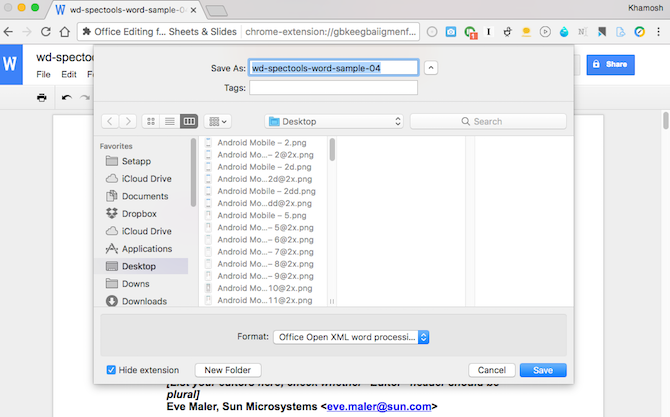
Partea cea mai bună este că, înainte de toate, toate modificările pe care le faceți vor fi salvate automat în acel fișier - local.
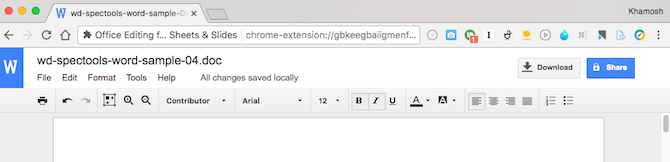
Acest lucru pare un lucru mic, dar este un flux de lucru excelent și deschide o lume cu totul nouă de editare a documentelor Office fără probleme. Iată câteva aspecte:
- Nu este nevoie să descărcați și să instalați o aplicație terță parte.
- Nu este necesar să importați sau încărcați fișierul în contul personal Google.
- Deschideți fișierele Office și editați fără să încurcați formatul.
Da, utilizați în continuare suita Google pentru editarea documentului care nu are aproape la fel de multe funcții, dar atâta timp cât faceți modificări de bază, acest lucru ar trebui să fie bine.
Descarca — Editare de birou pentru documente, foi și diapozitive
Pentru scenarii avansate
Pentru editare de bază, extensia Office Editing Google va fi suficientă. Dar dacă doriți să editați o foaie Excel complicată fără a plăti Microsoft Office. Cea mai bună opțiune în acest moment Cele mai bune 7 alternative gratuite pentru Microsoft Office pentru MacCăutați o alternativă gratuită Microsoft Office pentru Mac? Consultați acești excelenți înlocuitori pe care îi puteți utiliza fără costuri. Citeste mai mult este să descarci suita gratuită LibreOffice Noul LibreOffice este o alternativă Microsoft Office mai bună?LibreOffice, un pretendent de lungă durată al Microsoft Office, a primit doar o modificare importantă și actualizări importante. După ce de-a lungul anilor a fost reținut de bug-uri, a găsit LibreOffice în sfârșit formula câștigătoare? Citeste mai mult . Alternativ, dați Microsoft Office Online Cum preia hârtia Dropbox pe Google Docs și Office OnlineDropbox Paper avansează Dropbox de la un serviciu de partajare fișiere și stocare în cloud la un editor de documente colaborativ. Poate concura cu concurenți consacrați precum Google Docs și Microsoft Office Online? Citeste mai mult o lovitură de asemenea.
Cât a trecut de când ai renunțat la suita Microsoft Office? Cum arată fluxul de lucru al documentelor acum? Cum faceți față colegilor care se ocupă în continuare de documente Office? Partajează cu noi în comentariile de mai jos.
Khamosh Pathak este un scriitor independent de tehnologie și designer de experiență pentru utilizatori. Când nu ajută oamenii să profite la maxim de tehnologia lor actuală, îi ajută pe clienți să proiecteze aplicații și site-uri web mai bune. În timpul său liber, îl vei găsi urmărind speciale de comedie pe Netflix și încercând încă o dată să treci printr-o carte lungă. El este @pixeldetective pe Twitter.

